آموزش ویراستاری (ویرایش) متن در ورد / بخش دوم

برای این کار از قابلیت ویراستاری نرم افزار ورد استفاده خواهد شد. ویراستاری یکی بزرگترین مزیتها و قابلیت های برنامه ورد میباشد. این گزینه در سربرگ Review در نوار ابزار اصلی جای گرفته است. نکته قابل توجه این قابلیت این است که از یک تا چند ویراستار میتوانند متن موجود را ویرایش کنند و برنامه پیشنهادات ویراستاری آن را بصورت جداگانه ذخیره کرده و برای شما (کاربر) نمایش دهد!
قبول و یا رد کردن تغییرات پیشنهادی در متن
زمانی که تغییراتی در متن توسط ویراستار پیشنهاد میشود، این قابلیت در
اختیار شما قرار خواهد داشت که تغییرات پیشنهادی در متن را قبول کرده ویا
رد نمایید.
برای این کار در کادر گروه Changes در سربرگ Review چهار گزینه گنجانده شده است که به شما برای دیدن تغییرات پیشنهادی و یا رد کردن و یا قبول کردن آنها به صورت یکجا و یا تک به تک کمک خواهند کرد.
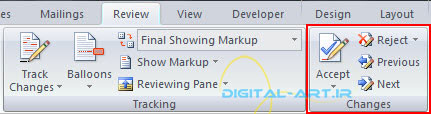
معنای کلی چهار گزینه موجود در کادر گروه Changes و زیر مجموعه های آنها بصورت زیر میباشد :
دو گزینه اصلی موجود در این کادر گروه که به تایید و یا رد ویرایش انجام شده توسط ویراستار، به شما کمک خواهند کرد گزینه های Accept و Reject هستند هرکدام شامل گزینه های بیشتر برای رد و یا قبول کردن تغییرات پیشنهادی توسط ویراستار(ها) میباشد و تایید کننده نهایی متن باید بنا به نیاز خود از این گزینه ها استفاده نماید.
۱ . ( Accept ) : قابلیت قبول کردن تغییرات پیشنهادی توسط ویراستار
با کلیک بر روی فلش زیرین این گزینه، کادر زیر مجموعه های آن باز خواهد شد که گزینه های زیر مجموعه قبول تغییرات (Accept) بدین صورت میباشند:
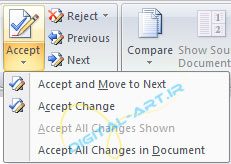
Accept and Move to Next : با انتخاب این گزینه ویرایش پیشنهادی توسط ویراستار تایید شده و به ویرایش پیشنهادی بعد خواهید رفت.
Accept change : با انتخاب این گزینه فقط ویرایش کلمه ای که انتخاب کرده اید (بصورت هایلایت کرده اید) تایید خواهد شد.
Accept All Change Shown : با انتخاب این گزینه تمامی ویرایش ها تایید خواهند شد.
Accept All Change in Document : این گزینه تمامی ویرایش های پیشنهاد شده در سند ورد جاری را تایید خواهد کرد و متن بصورت ویرایش های پیشنهادی ویراستار تغییر میکند.
۲ . (Reject) : قابلیت رد کردن تغییرات پیشنهادی توسط ویراستار
گزینه های رد تغییرات (Reject) به صورت زیر میباشند:
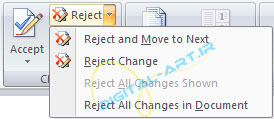
Reject and Move to Next : با انتخاب این گزینه ویرایش پیشنهادی توسط ویراستار رد شده و به ویرایش پیشنهادی بعد خواهید رفت.
Reject change : با انتخاب این گزینه فقط ویرایش کلمه ای که انتخاب کرده اید (بصورت هایلایت کرده اید) رد خواهد شد.
Reject All Change Shown : با انتخاب این گزینه تمامی ویرایش ها رد خواهند شد.
Reject All Change in Document : این گزینه تمامی ویرایش های پیشنهاد شده در سند ورد جاری را رد خواهد کرد و متن بصورت اولیه باقی خواهد ماند.
دو گزینه دیگر موجود در این کادر گروه گزینه های Previous و Next میباشند که تنها برای نمایش کلمات و یا جملاتی که توسط ویراستار پیشنهاد ویرایش دارند کاربرد دارد.
Previous. ۳ : با کلیک بر روی این گزینه به کلمه و یا جمله ویرایش شده قبل (در صورت موجود بودن در سند) خواهید رفت
Next . 4 : با کلیک بر روی این گزینه به کلمه و یا جمله ویرایش شده بعدی که در سند موجود میباشد خواهید رفت
امیدوارم از این آموزش نهایت بهره را برده باشید. تا آموزشی دیگر که باز هم در خدمت شما عزیزان خواهم بود، بدرود و موفق باشید.
/
خبرگزاری
میزان: انتشار مطالب و اخبار تحلیلی سایر رسانههای داخلی و خارجی لزوما
به معنای تایید محتوای آن نیست و صرفا جهت اطلاع کاربران از فضای رسانهای
منتشر میشود.

